4 einfache Wege, um zu wissen, wie man PDF im Dunkelmodus anschauen kann
Wie kann man PDF-Dateien im dunklen Modus anschauen? In diesem Artikel finden Sie die 4 besten kostenlosen Methoden, mit denen Sie Ihre PDF-Datei problemlos an einen dunklen Hintergrund anpassen können.
In den meisten Fällen möchten Sie PDF-Dateien aus verschiedenen Gründen im Dunkelmodus anschauen. Zum Beispiel, um Ihre Augen weniger zu belasten, die Lesbarkeit zu optimieren, den Stromverbrauch zu senken oder einfach nur, weil der dunkle Modus visuell ästhetisch ist.
Egal, ob Sie Ihre Akkulaufzeit verlängern oder die Belastung Ihrer Augen verringern wollen, Sie können Ihre PDF-Dateien auf verschiedenen Geräten auf den dunklen Modus einstellen. Es scheint so zu sein, dass viele Menschen immer noch nicht wissen, wie sie PDF-Dateien im Dunkelmodus anschauen können.

Aber machen Sie keine Sorge, dieser Artikel ist der ultimative Leitfaden, um Ihnen zu helfen. Hier finden Sie die 4 besten Möglichkeiten zum Lesen von PDF-Dateien im Dunkelmodus, die alle einfach einzurichten sind. Lesen Sie einfach weiter.
Die beste Möglichkeit, PDF-Dateien unter Windows im Dunkelmodus anzuzeigen, ist die Verwendung eines hilfreichen PDF-Editors, und iTop PDF ist die erste Wahl. Als bester PDF-Editor auf dem Markt ermöglicht er es Ihnen, PDF-Dateien im Dunkelmodus und im Augenpflegemodus anzuzeigen. Die Software ist sehr leichtgewichtig und einfach zu bedienen und benötigt nur sehr wenig Systemressourcen. Außerdem können Sie mit diesem Allround-PDF-Editor alle Arten von Bearbeitungen vornehmen. Am beeindruckendsten ist jedoch, dass er 100 % kostenlos ist. Werfen Sie einfach einen Blick auf die folgenden Hauptfunktionen.
Warum nehmen Sie iTop PDF zum Lesen von PDFs im Dunkelmodus?
Kostenloser PDF-Reader mit Dunkelmodus
iTop PDF kann völlig kostenlos heruntergeladen und verwendet werden. Keine Vorabgebühren. Kein Haken. Installieren Sie es einfach auf Ihrem Computer, und dann können Sie PDFs im dunklen Modus lesen. Darüber hinaus können Sie PDFs bearbeiten, Wasserzeichen in PDFs einfügen, PDF-Dokumente verwalten und neue PDF-Dateien exportieren, ohne Zeit zu verlieren.
Verschiedene PDF-Lesemodi zur Auswahl
Mit verschiedenen Lesemodi, einschließlich des hellen Modus, des dunklen Modus und des augenschonenden Modus, ist iTop PDF der beste PDF-Reader im Dunkelmodus unter Windows 10. Während der normale dunkle Modus die Belastung der Augen effektiv reduziert, hilft der Augenpflegemodus, Ihre Augen zu schützen, so dass Sie das Lesen mit mehr Komfort genießen können.
Umfassende Funktionen für PDF-Anmerkungen und -Bearbeitung
iTop PDF ist eine Komplettlösung für die PDF-Bearbeitung, die alle Funktionen für die PDF-Anmerkung und -Bearbeitung bietet. So können Sie beispielsweise Anmerkungen und Hervorhebungen hinzufügen, PDF-Dokumente konvertieren/zusammenführen/teilen, PDF-Dateien ohne Qualitätsverlust komprimieren, PDF-Dateien verschlüsseln und mehr machen!
Leicht und einfach für neue Benutzer
Im Gegensatz zu Adobe Acrobat, das beim Hochfahren zu sperrig ist, ist iTop PDF ein superleichter PDF-Editor, der nur sehr wenige Computerressourcen benötigt. Darüber hinaus ist iTop PDF mit seiner intuitiven Benutzeroberfläche und der Symbolleiste im Stil der Microsoft Office-Funktionsleiste für jeden leicht zu erlernen.
PDF-Anzeige im Dunkelmodus mit iTop PDF
Schritt 1. Laden Sie iTop PDF kostenlos herunter und installieren Sie es auf Ihrem PC.
Schritt 2. Klicken Sie auf die Schaltfläche „PDF öffnen“, um die PDF-Datei hinzuzufügen, die Sie im Dunkelmodus anzeigen möchten.
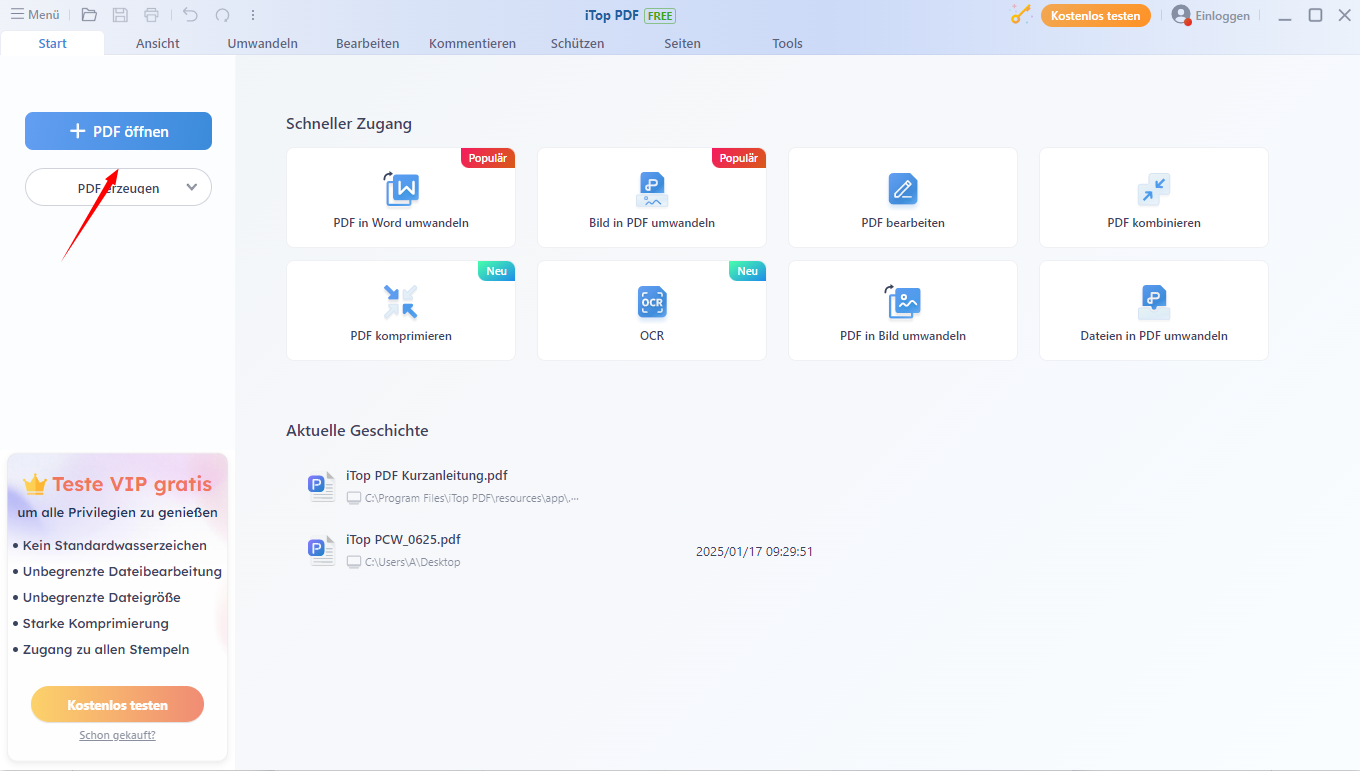
Schritt 3. Wechseln Sie oben auf die Registerkarte „Ansicht“. Klicken Sie dann auf „Lichtmodus“ und dann finden Sie den Dunkelmodus und den Augenschonmodus im Dropdown-Menü.
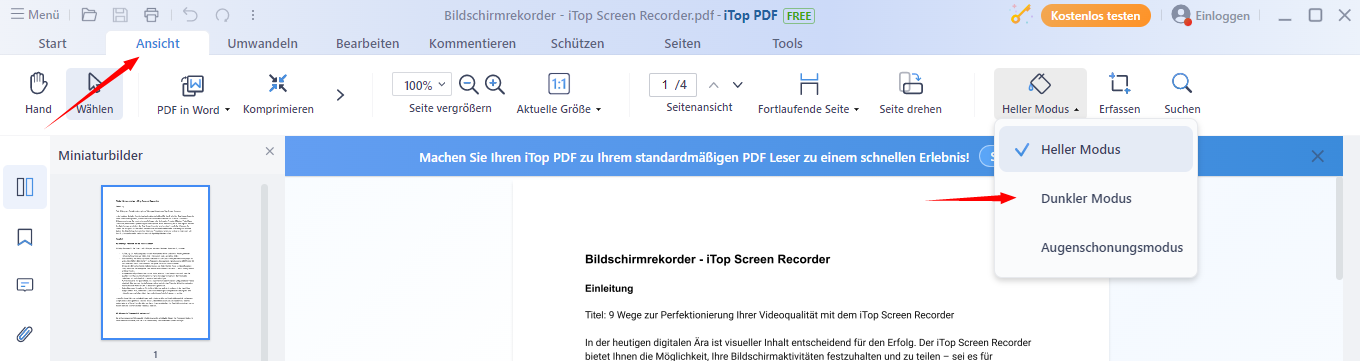
Das war's schon. Dieser beste PDF-Editor bietet auch Online-Dienste für die einfache PDF-Verwaltung, mit denen Sie PDF online konvertieren und komprimieren können, ohne dass die Qualität darunter leidet. Probieren Sie sie einfach aus!
Der Google Chrome-Browser verfügt über eine integrierte PDF-Viewer-Funktion, mit der Sie PDFs problemlos öffnen und abrufen können. Wenn Sie eine PDF-Datei direkt mit Chrome öffnen, wird sie standardmäßig in weißer Farbe angezeigt. Sie können jedoch einige Anpassungen in den Quellcodes vornehmen, um PDF-Dateien im dunklen Modus anzuzeigen. Möchten Sie mehr darüber erfahren? Im Folgenden sind die Schritte.
Wie kann man PDF im Dunkelmodus in Chrome lesen
Schritt 1. Öffnen Sie ein PDF-Dokument mit Google Chrome.
Schritt 2. Klicken Sie mit der rechten Maustaste auf das PDF-Dokument und wählen Sie „Prüfen“, um fortzufahren.
Schritt 3. Wählen Sie die Registerkarte „Konsole“, fügen Sie dann die folgenden Codes ein und drücken Sie die Eingabetaste.
var cover = document.createElement(„div“);
let PDFCSS = `
Position: fixiert;
Zeiger-Ereignisse: keine;
top: 0;
links: 0;
Breite: 100vw;
Höhe: 100vh;
Hintergrundfarbe: weiß;
mix-blend-mode: difference;
z-index: 1;
`
cover.setAttribute(„style“, PDFCSS);
document.body.appendChild(cover);
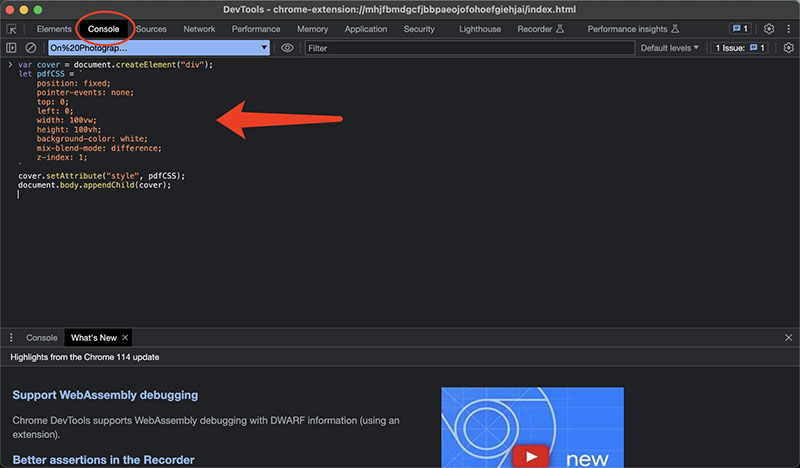
Jetzt wird die PDF-Datei schwarz und Sie können die PDF-Datei im dunklen Modus von Chrome lesen. Beachten Sie, dass die Codes nur einmalig auf die aktuelle PDF-Datei angewendet werden. Wenn Sie die PDF-Datei oder andere PDF-Dokumente das nächste Mal mit Chrome öffnen, müssen Sie diese Codes erneut einfügen, um die PDF-Datei im Dunkelmodus anzuzeigen.
Während Chrome die Anzeige von PDF-Dateien im Dunkelmodus mit Codes ermöglicht, kann Microsoft Edge Ihre PDF-Dateien mit einem Add-on in den Dunkelmodus versetzen. Der Browser ist sehr praktisch, wenn Sie keinen PDF-Viewer zur Hand haben, und er ist außerdem völlig kostenlos zu verwenden. Installieren Sie einfach die Erweiterung „PDF-Dunkelmodus“ auf Ihrem Edge, und dann können Sie jedes PDF-Dokument mit einem dunklen Hintergrund öffnen und aufrufen. Hier erfahren Sie in einfachen Schritten, wie es geht.
PDF im Dunkelmodus in Microsoft Edge lesen
Schritt 1. Gehen Sie zu Microsoft Edge Add-ons und suchen Sie nach „PDF-Dunkelmodus“.
Schritt 2. Installieren Sie das Add-on auf Ihrem Edge. Klicken Sie dann auf das Puzzle-Symbol oben rechts, um sicherzustellen, dass es aktiviert ist.
Schritt 3. Jetzt können Sie eine PDF-Datei öffnen und im dunklen Modus anzeigen.So einfach ist das. Sie können jede PDF-Datei im Dunkelmodus öffnen, solange Sie die Erweiterung aktivieren. In der Zwischenzeit ist Microsoft Edge ein einfacher PDF-Editor, der sich als nützlich erweist. Sie können Markierungen hinzufügen/entfernen, Seiten aus PDFs löschen und andere schnelle PDF-Bearbeitungen vornehmen.
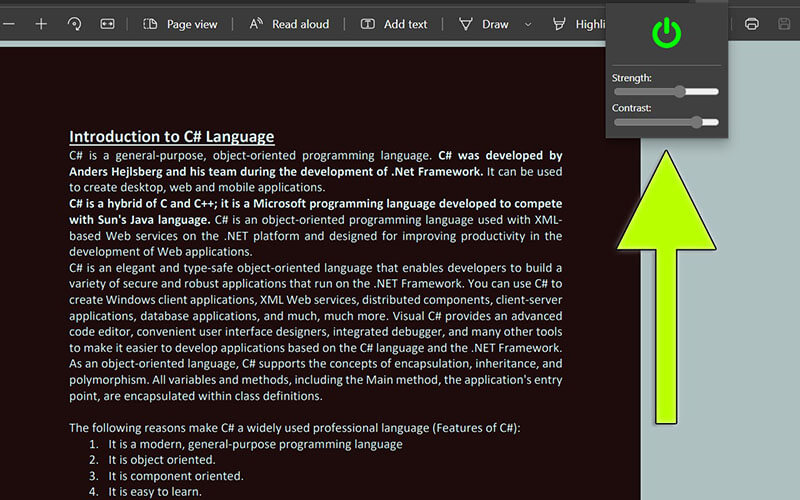
Als ein Standardsoftware für die Verwaltung von PDFs ermöglicht Adobe Acrobat auch Anschauen von PDFs im Dunkelmodus auf zwei Arten: Ändern Sie die Farbe der Benutzeroberfläche oder die Hintergrundfarbe des PDFs. Mit dieser hochentwickelten PDF-Software können Sie nicht nur die Funktionen des Dunkelmodus nutzen, sondern auch eine reichhaltige Kombination von Erstellungs-, Bearbeitungs-, Überprüfungs- und Sicherheitsfunktionen, die nach wie vor den Industriestandard darstellen.
Allerdings ist Adobe Acrobat richtig teuer, es ist für die meisten Privatanwender und kleinen Unternehmen unerschwinglich. Sie können die Software 7 Tage lang kostenlos ausprobieren, wenn Sie ein neuer Benutzer sind, danach ist ein Abonnement erforderlich. Wenn Sie jedoch einen Adobe Acrobat zur Hand haben, erfahren Sie hier, wie Sie PDF-Dateien im Dunkelmodus anschauen können.
1. Ist der Dunkelmodus besser für Augen?
Im Vergleich zum hellen Modus ist der Dunkelmodus tatsächlich besser für Ihre Augen. Er kann Blendeffekte und blaues Licht effektiv reduzieren und hilft so, die Belastung der Augen zu reduzieren.
2. Wie kann man eine PDF-Datei online im Dunkelmodus anschauen?
Derzeit gibt es keinen Online-PDF-Viewer mit Dunkelmodus, aber Sie können PDFs mit Browsern wie Chrome, Edge und Firefox im Dunkelmodus anschauen, indem Sie Erweiterungen für den Dunkelmodus verwenden.
3. Welches ist der beste PDF-Resader mit Dunkelmodus?
Es gibt viele gute PDF-Reader, z. B. Smallpdf, PDF Studio, iTop PDF, FineReader PDF und so weiter.
4. Wie kann man PDFs im Dunkelmodus auf Android anschauen?
Sie können PDFs im Dunkelmodus auf Android auf 2 Arten lesen:
1) Installieren Sie Adobe Acrobat Reader auf Android und aktivieren Sie die Dunkel-Einstellungen.
2) Gehen Sie auf Ihrem Android-Gerät zu Einstellungen > Anzeige > Dunkles Thema, um den Dunkelmodus zu aktivieren.
Wie kann man PDF im Dunkelmodus anschauen? In diesem Artikel finden Sie die 4 besten kostenlosen Möglichkeiten, die es gibt. Während das Hinzufügen von Codes in Chrome etwas umständlich ist, könnten Erweiterungen viel einfacher sein. Adobe Acrobat ist auch eine gute Option, aber die teuren Preise sind es vielleicht nicht wert. Daher ist iTop PDF sicherlich die beste Wahl. Als bester PDF-Viewer auf dem Markt bietet er einen Augenpflegemodus, der Sie bei digitaler Augenbelastung unterstützt. Außerdem können Sie mit diesem besten PDF-Editor alle Arten von PDF-Bearbeitungen vornehmen! Das Beeindruckendste ist, dass iTop PDF 100% kostenlos ist, probieren Sie es einfach aus!


